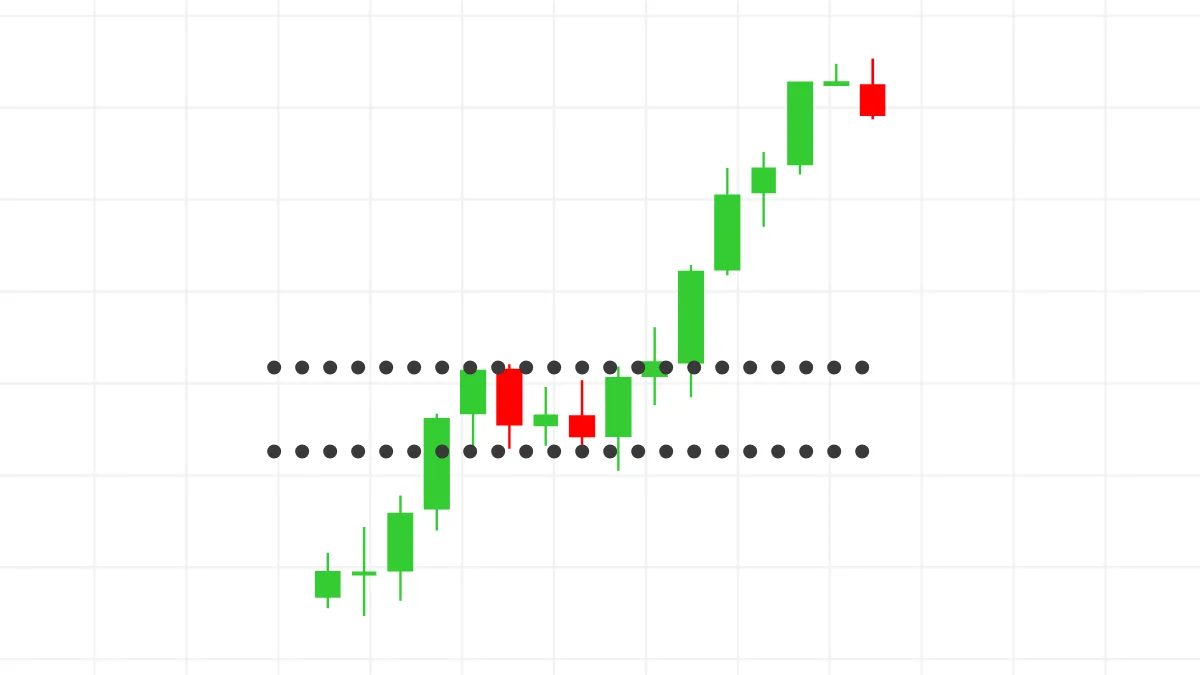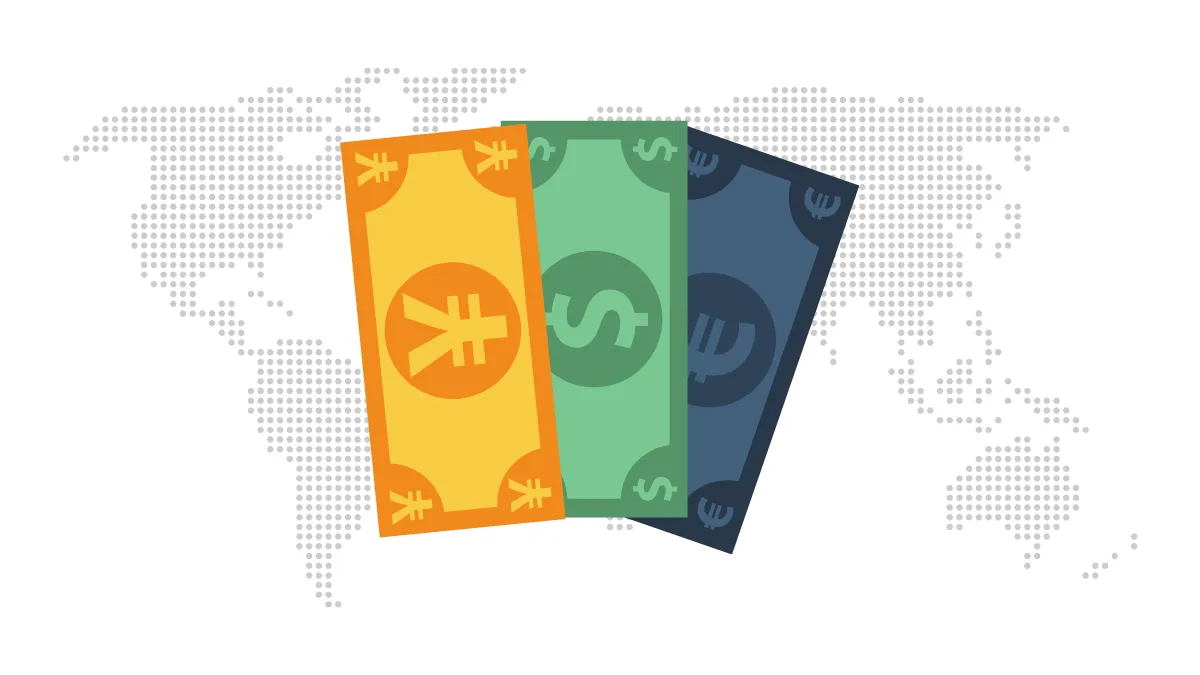Sådan opsætter du en Investor Adgangskode (skrivebeskyttet adgangskode) på MT5 til iOS (Testet på iPhone/iPad)
[Versionsoplysninger]
- iOS Version: 18.6.2
- MT5 App Version: build 5130
- Alle skærmbilleder og trin i denne vejledning er personligt verificeret på ovenstående softwareversioner for at sikre deres gyldighed og nøjagtighed.
Introduktion: Del sikkert din MT5 handelspræstation når som helst og hvor som helst
MT5's "Investor Adgangskode" (Investor Password), ofte kaldet en "skrivebeskyttet adgangskode", tillader andre at logge ind på din konto for at se den, men uden mulighed for at udføre handelsoperationer (som at åbne eller lukke ordrer).Tidligere krævede opsætning af Investor Adgangskoden normalt PC-versionen, men nu understøtter MT5 iOS Appen at sætte den direkte på en iPhone eller iPad. Dette gør det yderst bekvemt øjeblikkeligt at generere en sikker investor adgangskode, når du skal vise din handelspræstation til andre.
Denne vejledning vil guide dig gennem seks detaljerede trin for at opsætte din MT5 Investor Adgangskode på din iPhone.
Trin-for-trin guide til opsætning af Investor Adgangskoden
Trin 1: Gå til 'Indstillinger' (Settings) siden
Åbn din MT5 App og tryk på 'Indstillinger' (Settings) ikonet yderst til højre i den nederste navigationslinje.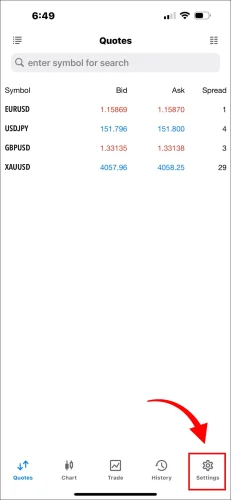
Trin 2: Tryk på den øverste kontosektion
Efter at være kommet ind på 'Indstillinger' (Settings) siden, tryk på sektionen helt øverst, der viser dine nuværende kontooplysninger.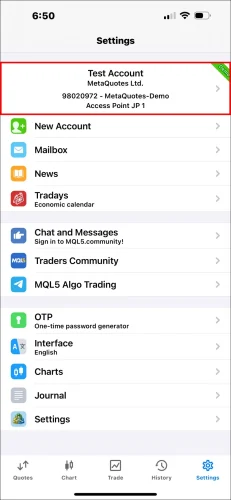
Trin 3: Vælg den konto, der skal opsættes
Efter at have trykket, vil du komme ind på 'Konti' (Accounts) listesiden. Tryk venligst på den konto, du ønsker at opsætte Investor Adgangskoden for.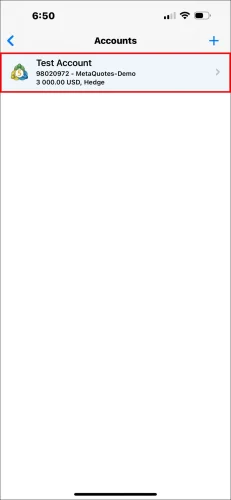
Trin 4: Tryk på 'Skift adgangskode' (Change Password)
På kontoens detaljeside, find og tryk på 'Skift adgangskode' (Change Password) muligheden.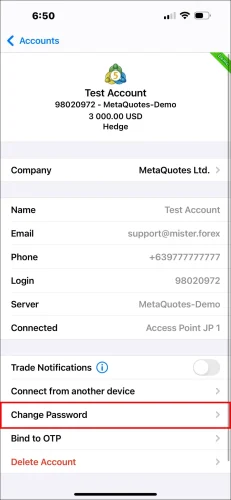
Trin 5: Vælg 'Skift investor adgangskode' (Change Investor Password)
Efter at have trykket på 'Skift adgangskode' (Change Password), vil et mulighedsvindue poppe op fra bunden. Vælg venligst 'Skift investor adgangskode' (Change Investor Password).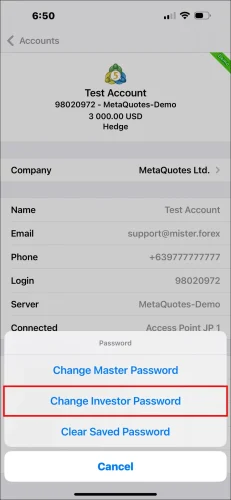
Trin 6: Indtast Master Adgangskoden og opsæt den nye adgangskode
Dette er det sidste trin. På 'Adgangskode' (Password) siden, fuldfør følgende i rækkefølge:
- Nuværende (
Current): Indtast din nuværende 'master adgangskode' (master password). (Bemærk: Dette er din master adgangskode, ikke en gammel investor adgangskode). - Ny (
New): Indtast den nye 'Investor Adgangskode' (Investor Password), du ønsker at opsætte. - Bekræft (
Confirm): Genindtast den nye 'Investor Adgangskode' (Investor Password) for at bekræfte.
Change) i øverste højre hjørne. Din Investor Adgangskode er nu opsat!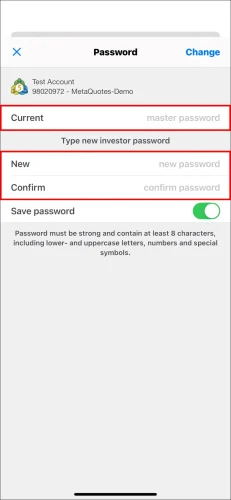
Vigtige bemærkninger
Brug Master Adgangskoden: Bemærk, at uanset om du opsætter eller ændrer investor adgangskoden, skal du altid indtaste din 'master adgangskode' (master password) i 'Nuværende' (Current) feltet for at verificere tilladelser.Oplysninger der skal deles: Efter opsætning er de oplysninger, du skal give til andre: dit handelskontonummer, servernavnet og den 'Investor Adgangskode' (
Investor Password), du lige har opsat.Glemt adgangskode: Hvis du glemmer Investor Adgangskoden, skal du blot følge de samme trin og bruge din 'master adgangskode' (
master password) til at sætte en ny.Ofte Stillede Spørgsmål (FAQ)
Q1: Hvis jeg glemmer min master adgangskode, kan jeg nulstille den på appen?
A1: Nej. Hvis du helt har glemt din master adgangskode, tilbyder MT5 appen ikke selv en nulstillingsfunktion. Du skal kontakte din mægler direkte og bruge deres officielle hjemmesides backend-portal til at nulstille adgangskoden.Q2: Vil ændring af Investor Adgangskoden påvirke min master adgangskode?
A2: Nej. Master adgangskoden og Investor Adgangskoden er uafhængige. Ændring af Investor Adgangskoden vil ikke have nogen effekt på den master adgangskode, du bruger.Q3: Hvorfor er der ingen reaktion, eller hvorfor opstår der en fejl, efter jeg trykker på 'Skift' (Change)?
A3: De mest almindelige årsager er, at 'Nuværende' (Current) (dvs. din 'master adgangskode' (master password)) blev indtastet forkert, eller at indtastningerne i 'Ny' (New) og 'Bekræft' (Confirm) felterne ikke stemmer overens. Tjek venligst omhyggeligt og prøv igen.Hej, vi er Mr.Forex forskningsteamet
Trading kræver ikke kun det rette mindset, men også nyttige værktøjer og indsigt.Her fokuserer vi på anmeldelser af globale mæglere, opsætning af handelssystemer (MT4 / MT5, EA, VPS) og grundlæggende Forex-handel.
Vi lærer dig personligt at mestre finansmarkedernes "brugermanual" og opbygge et professionelt handelsmiljø fra bunden.
Hvis du vil gå fra teori til praksis:
- Hjælp med at dele denne artikel, så flere tradere kan se sandheden.
- Læs flere artikler om Mægler-tests og Forex-undervisning.